In questa pagina troverai due modi con cui possiamo eseguire la chiusura fiscale di fine giornata:
- con Qromo App
- con il Tastierino della stampante fiscale
Non hai ancora una stampante fiscale? CLICCA QUI per procedere con l'acquisto!
Chiusura Fiscale da App Qromo Gestionale
✅ Nota bene:
-Prima di iniziare assicurati che il dispositivo da cui effettui la chiusura fiscale sia connesso alla stessa rete Wi-Fi a cui è collegata la tua stampante fiscale EPSON, tramite cavo di rete.
-Se vuoi fare chiusura da un dispositivo diverso dal punto cassa, ricordati di ri-collegare l'indirizzo IP della stampante fiscale al tuo dispositivo mobile
Vuoi saperne di più su come associare la stampante fiscale? CLICCA QUI
1. Apri l'App Qromo Gestionale sul tuo dispositivo e accedi con le tue credenziali

2. Fai click sull'icona dello scontrino in alto a sinistra, così apri la tua sezione Ordini.
Ora seleziona il tasto con tre linee orizzontali blu in alto a destra, vicino all'icona della cassa 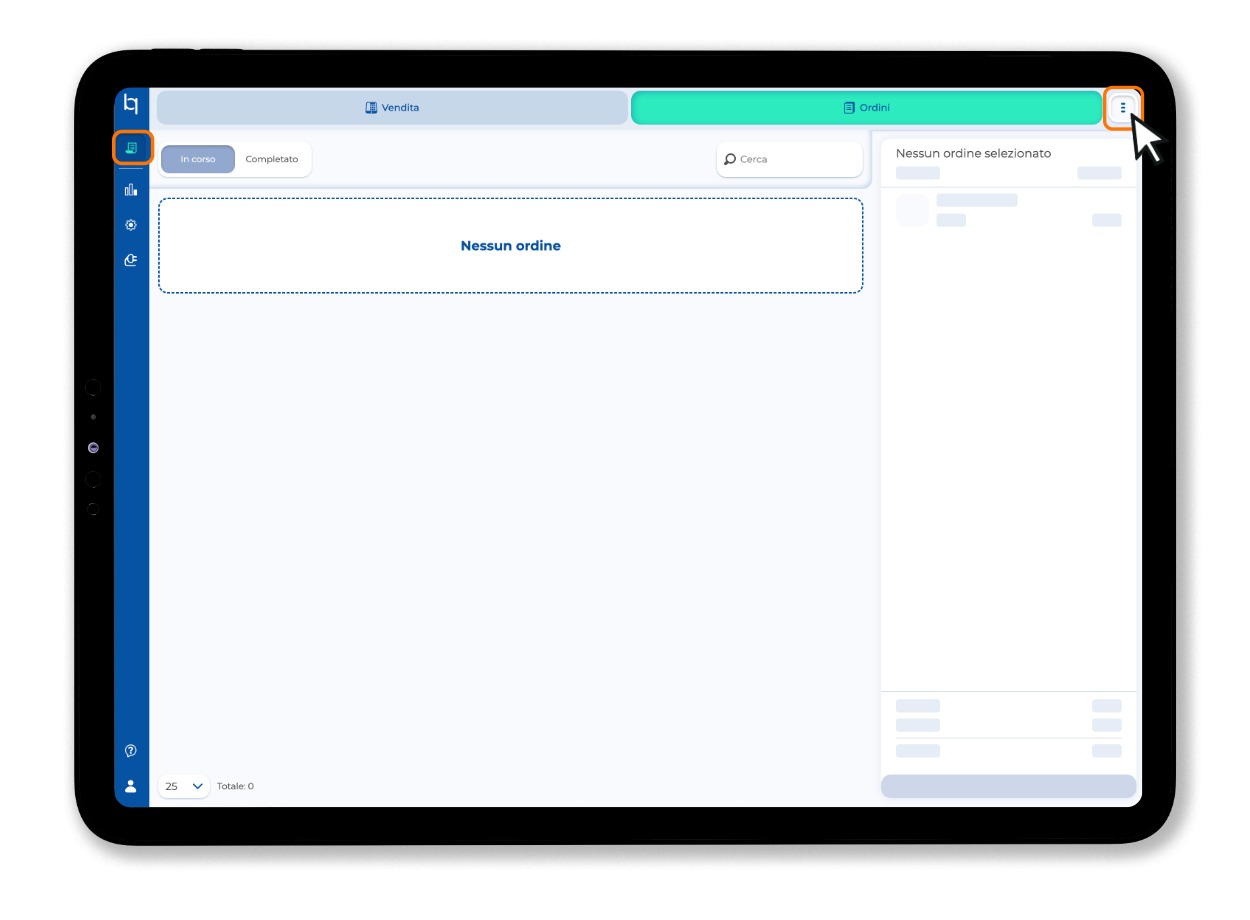
3. Qui trovi le Opzioni Extra, seleziona la voce "Funzionalità App", quindi fai click su "Stampa" in corrispondenza della voce Chiusura Fiscale
Vuoi saperne di più sulle "Opzioni Extra"? CLICCA QUI
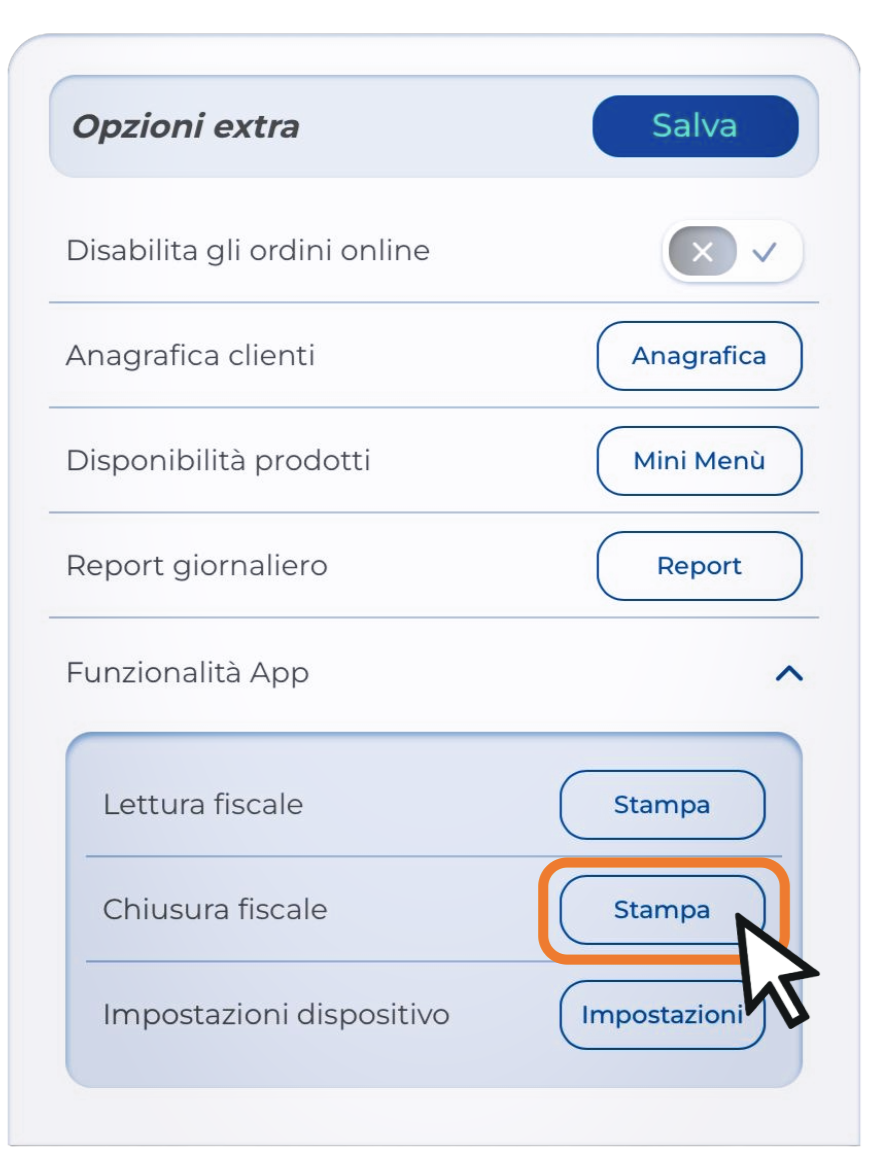
4. Apparirà in automatico la richiesta: Chiusura Fiscale?.
Clicca su Continua per confermare.
5. La stampante fiscale EPSON stamperà automaticamente il documento di chiusura fiscale.
Operazione completata!
Ora hai effettuato correttamente la chiusura fiscale direttamente dall'App Qromo Gestionale.
Vuoi un Report Giornaliero NON fiscale? CLICCA QUI
___________________________________________________________________________
Chiusura Fiscale da TASTIERINO EPSON
In caso di problemi di connessione tra dispositivo e stampante è possibile effettuare la chiusura utilizzando direttamente il tastierino di emergenza. Di seguito la procedura da seguire:
1. Premi tasto CHIAVE fino a quando non si legge sul display "Stato Registrazione".

2. Digita 2222 e poi tasto CHIAVE.
3. Scegli Funzione: digita 01 e poi fai click sul tasto "Contante".
4. Verranno stampati due scontrini:
- Il documento di chiusura fiscale
- La conferma dell'invio telematico dei corrispettivi
Questa risposta ti è stata utile?
Fantastico!
Grazie per il tuo feedback
Siamo spiacenti di non poterti essere di aiuto
Grazie per il tuo feedback
Feedback inviato
Apprezziamo il tuo sforzo e cercheremo di correggere l’articolo